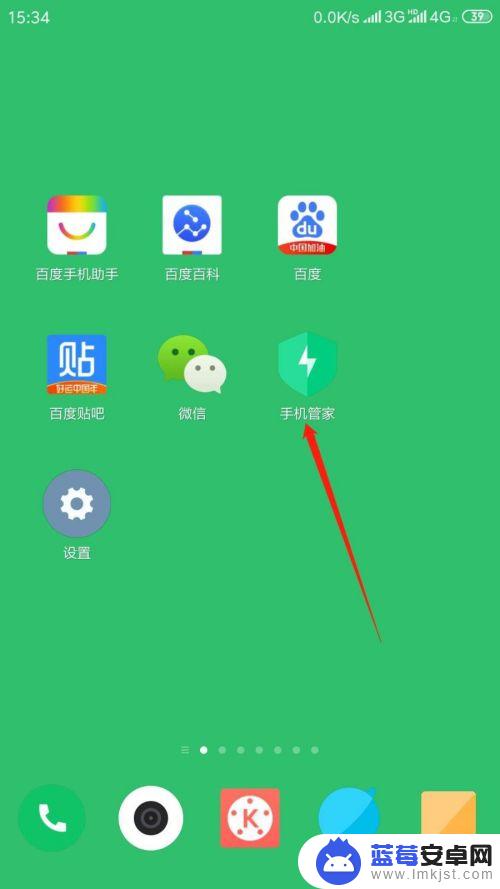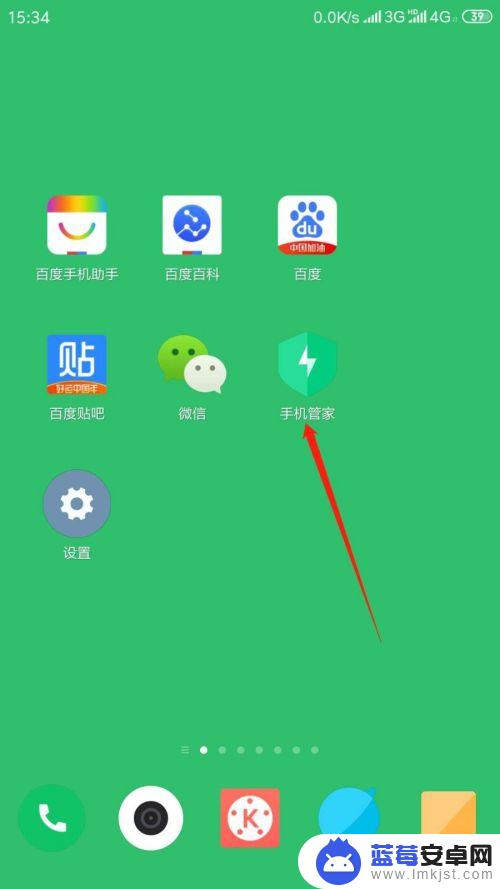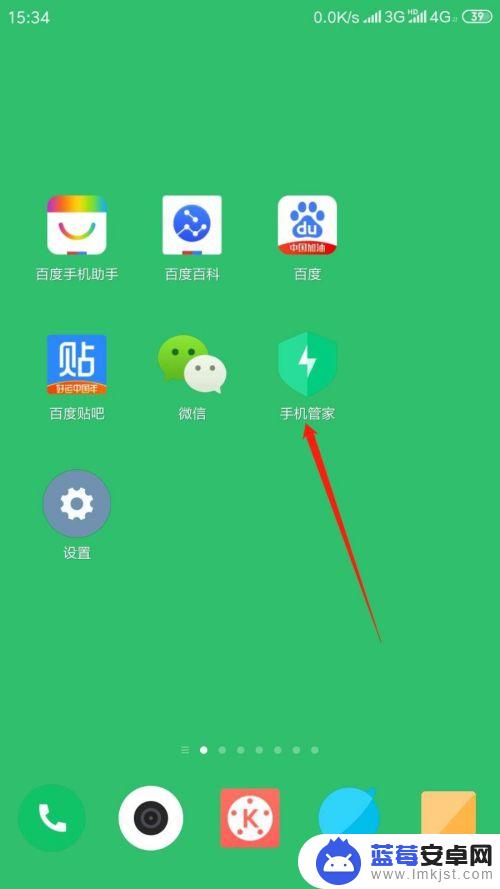在当今移动互联网时代,手机应用的使用已经成为我们日常生活的一部分,随之而来的是对于手机应用网络权限设置的关注。荣耀手机作为一款备受欢迎的智能手机品牌,其网络权限设置功能备受用户青睐。如何正确设置手机应用的网络权限,以确保个人隐私和信息安全呢?在本文中我们将探讨荣耀手机网络权限设置的方法和步骤,帮助用户更好地保护自己的手机使用体验。
如何设置手机应用的网络权限
具体方法:
1.打开手机锁屏,点击“手机管家”。
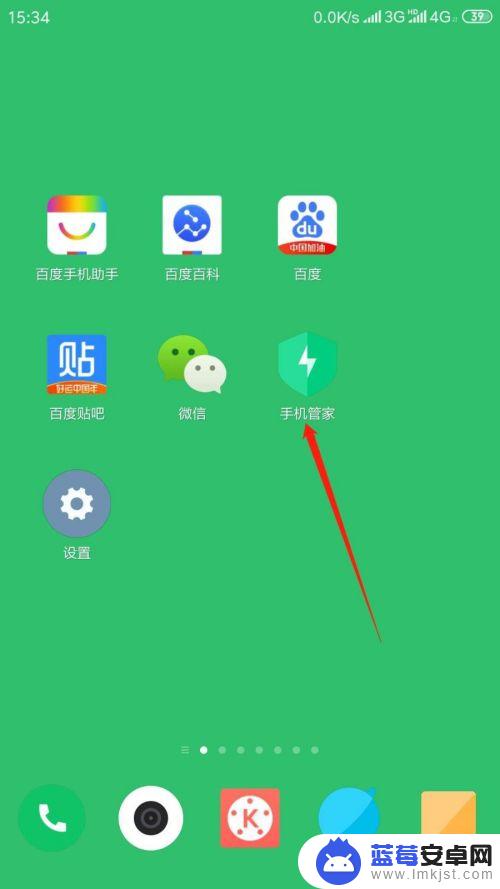
2.进入应用,点击“安全中心”,再点击“网络助手”。
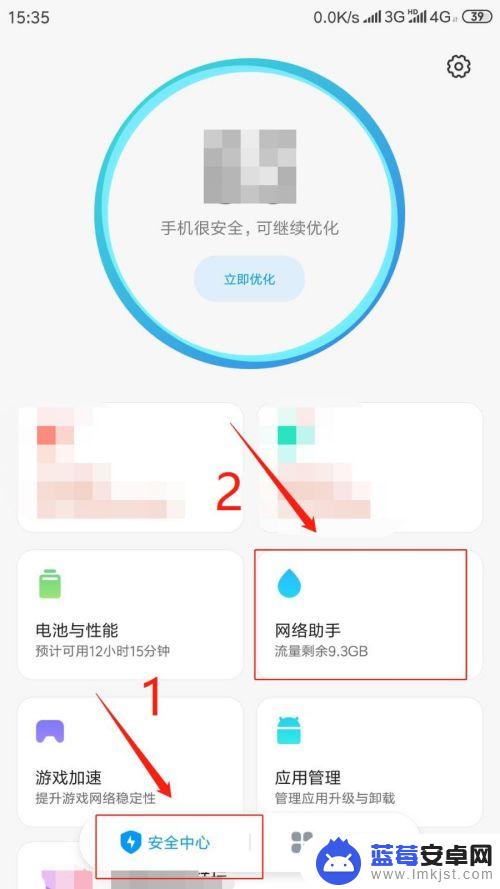
3.进入页面,点击“联网控制”。
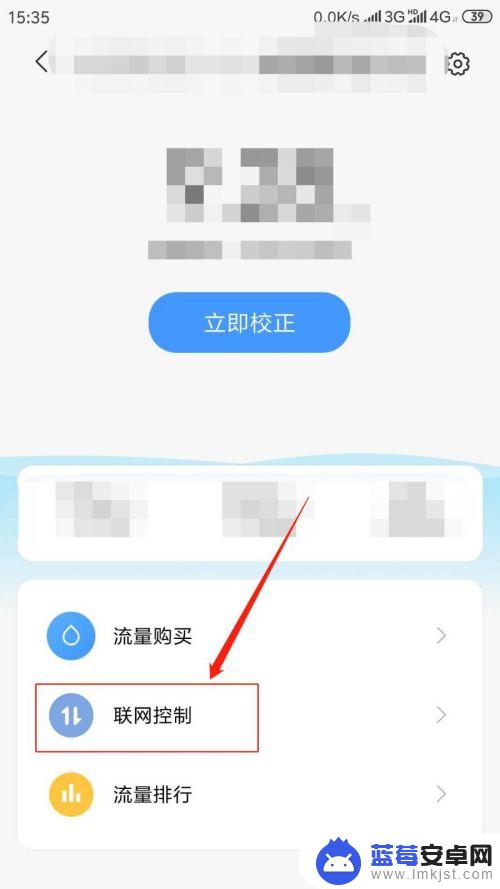
4.进入页面,点击“数据”。在应用列表中点击。指定应用程序“允许或禁止该程序使用移动网络”。
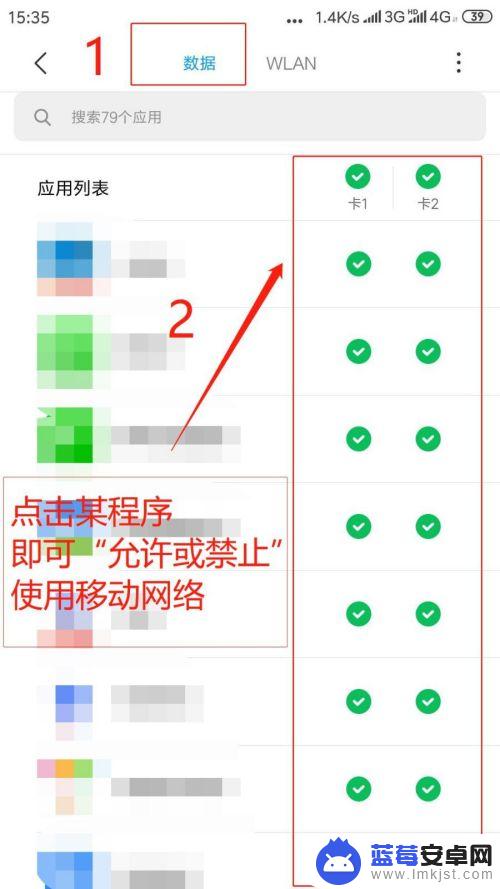
5.点击“WLAN”,在应用列表中点击。指定应用程序"允许或禁止该程序使用无线网络”。
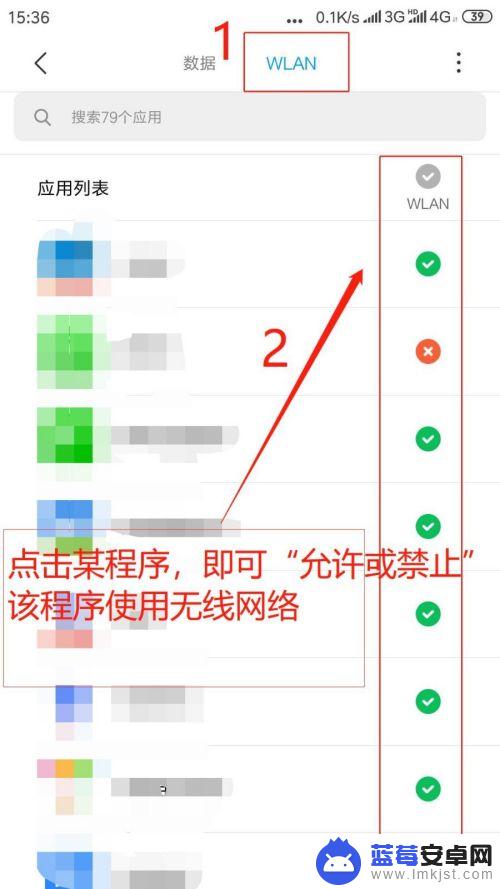
6.点击右上角“●●●”,进行“更多网络访问权限设置”。
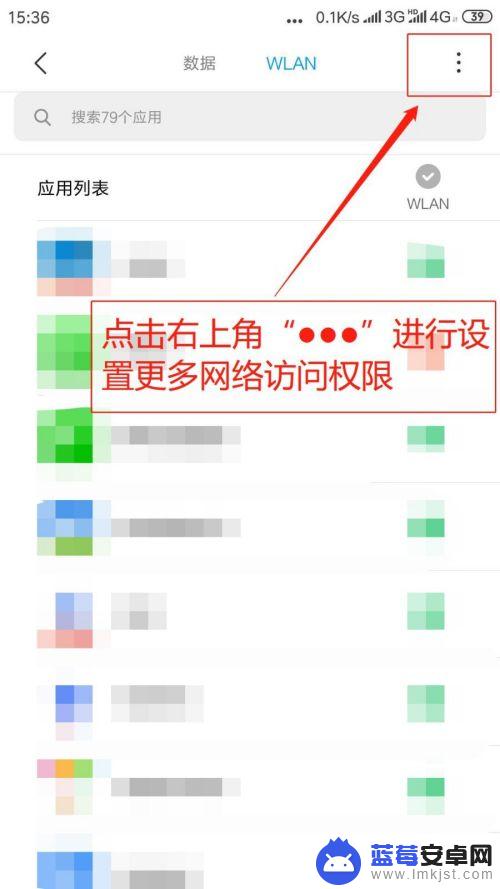
7.弹出菜单,点击“后台联网权限”。
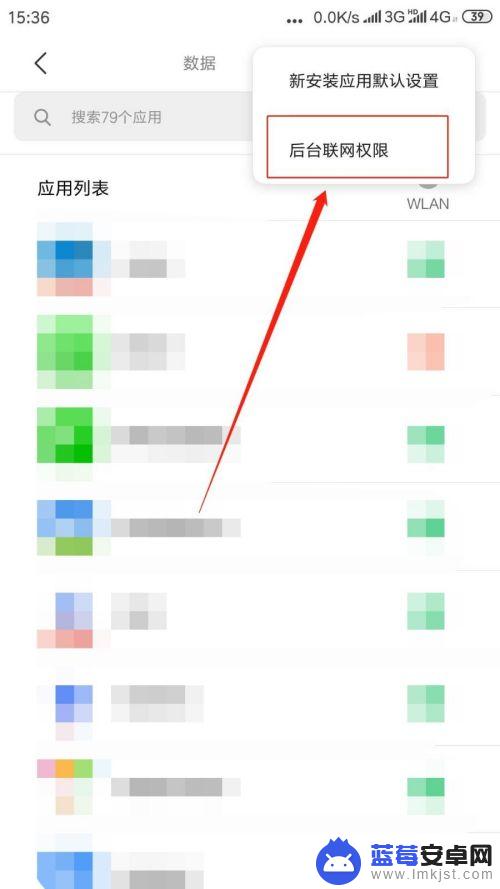
8.进入后台联网权限页面,点击指定程序“联网开关则允许或禁止该程序后台使用网络”。
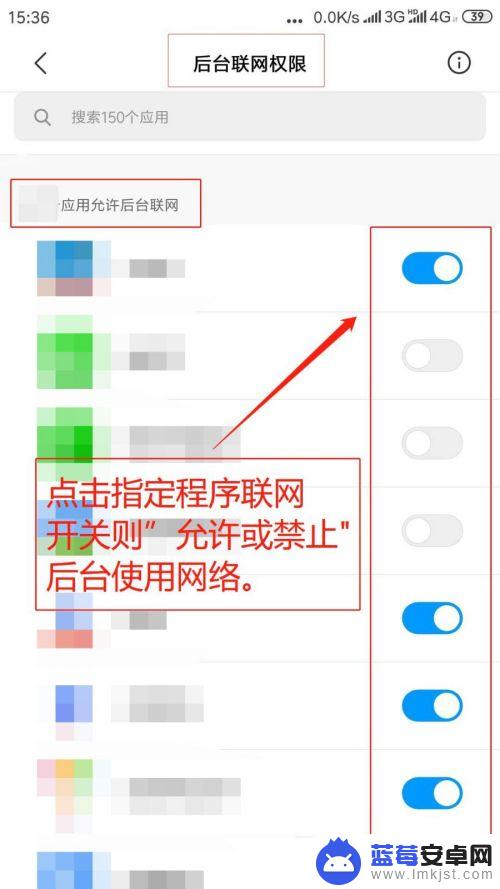
以上就是荣耀手机网络权限设置的全部内容,如果您遇到相同问题,可以参考本文中介绍的步骤进行修复,希望这对您有所帮助。